win10怎么找蓝牙设备|win7蓝牙查找不到设备怎么办
时间:2016-11-09 来源:互联网 浏览量:
一般笔记本都会配置有蓝牙模块设备,在Windows10中安装了蓝牙驱动,并且Windows10兼容此蓝牙设备,那么就可以在将自己的蓝牙设备与Windows10配对想连接了。下面来看看win10怎么找蓝牙设备。
win7蓝牙查找不到设备的解决方法:
1、使用的Windows10的新快捷搜索功能,开始右键菜单中点击搜索。
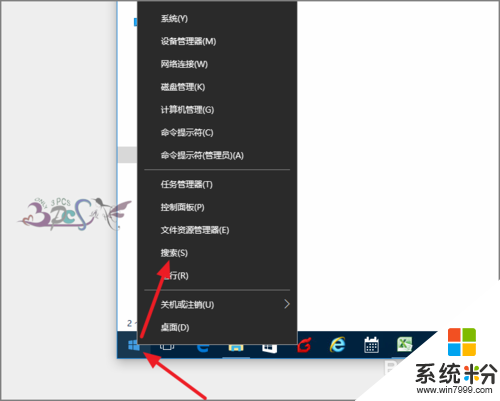
2、然后在搜索栏中输入蓝牙二字,就会出现与蓝牙相关的设置或功能。
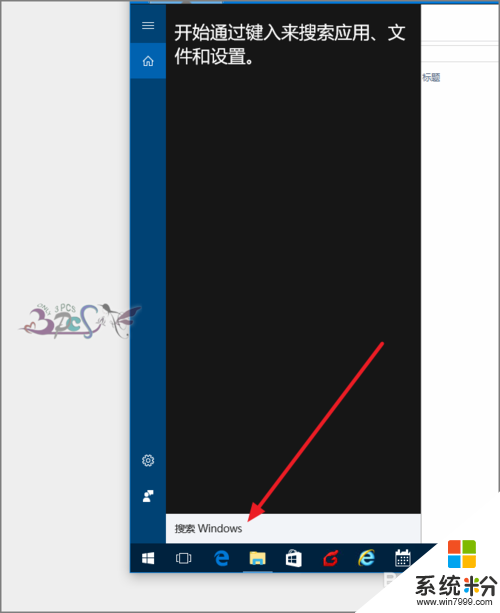
3、若这里不出现蓝牙设置,那么就需要检查自己的蓝牙驱动是否安装成功了,可以在设备管理器查看驱动安装是否正常。
33win10蓝牙驱动安装
33Win10设备管理器中没有蓝牙怎么办
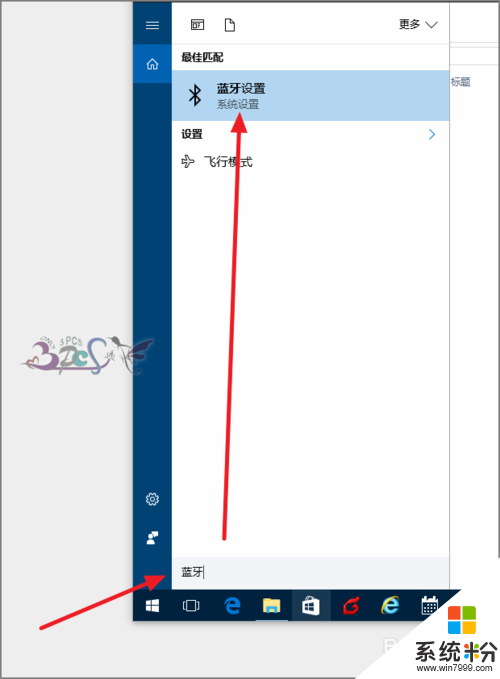
4、在蓝牙菜单右侧管理蓝牙设备,将蓝牙打开。
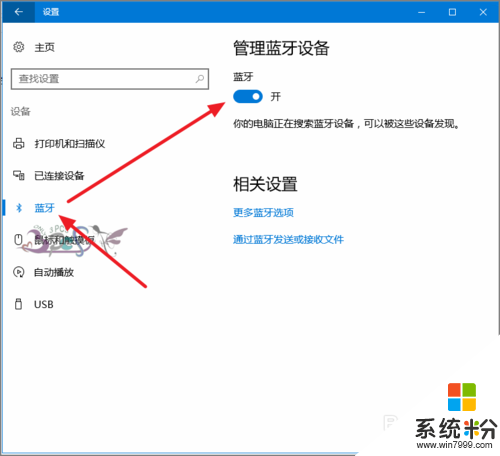
5、然后将其他要与WIN10相连接的蓝牙设备也打开蓝牙。这样Windows10就会自动搜索到附近的蓝牙设备。
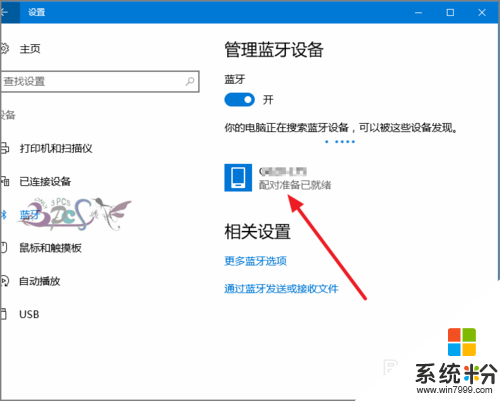
6、选择你的蓝牙设备,点击配对。
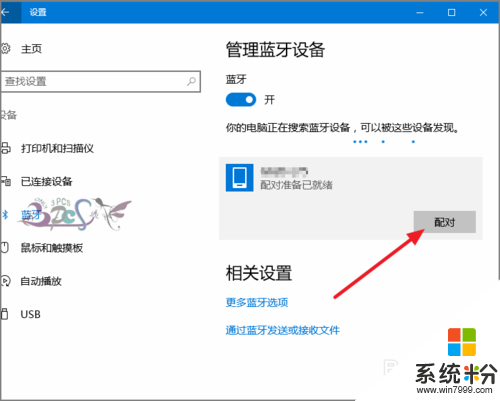
7、出现配对密码,在设备上输入密码即完成匹配,蓝牙设备连接Windows10电脑就成功了。
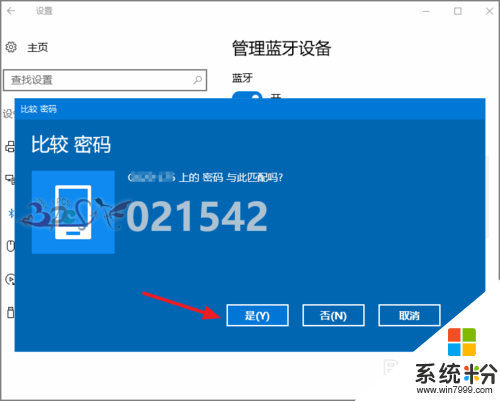
【win10怎么找蓝牙设备】按照上述的文章步骤来操作就可以了,想进一步了解更多的电脑系统使用技巧,或者是新的笔记本系统下载后使用疑问,都欢迎上系统粉官网查看相关的教程。
我要分享:
相关教程
- ·为什么蓝牙搜索搜不到蓝牙耳机 请指导一下win10蓝牙搜不到设备怎么办
- ·win10如何连接蓝牙 win10 蓝牙设备不可用win10 蓝牙驱动设置 win10连接蓝牙的方法 win10 蓝牙设备不可用win10 蓝牙驱动设置
- ·Win10安装蓝牙驱动提示没有检测到蓝牙设备该怎么解决? Win10安装蓝牙驱动提示没有检测到蓝牙设备该如何处理?
- ·Win10如何删除蓝牙设备?Win10 删除蓝牙设备的方法!
- ·升级Win10蓝牙找不到蓝牙不见了怎么解决 升级Win10蓝牙找不到蓝牙不见了怎么处理
- ·Win10蓝牙设备搜索不到?蓝牙无法使用?启用蓝牙服务解决
- ·桌面文件放在d盘 Win10系统电脑怎么将所有桌面文件都保存到D盘
- ·管理员账户怎么登陆 Win10系统如何登录管理员账户
- ·电脑盖上后黑屏不能唤醒怎么办 win10黑屏睡眠后无法唤醒怎么办
- ·电脑上如何查看显卡配置 win10怎么查看电脑显卡配置
win10系统教程推荐
- 1 电脑快捷搜索键是哪个 win10搜索功能的快捷键是什么
- 2 win10系统老是卡死 win10电脑突然卡死怎么办
- 3 w10怎么进入bios界面快捷键 开机按什么键可以进入win10的bios
- 4电脑桌面图标变大怎么恢复正常 WIN10桌面图标突然变大了怎么办
- 5电脑简繁体转换快捷键 Win10自带输入法简繁体切换快捷键修改方法
- 6电脑怎么修复dns Win10 DNS设置异常怎么修复
- 7windows10激活wifi Win10如何连接wifi上网
- 8windows10儿童模式 Win10电脑的儿童模式设置步骤
- 9电脑定时开关机在哪里取消 win10怎么取消定时关机
- 10可以放在电脑桌面的备忘录 win10如何在桌面上放置备忘录
win10系统热门教程
- 1 Windows10最大支持多少G的内存?
- 2 win10企业版系统怎么激活|win10企业版激活的方法
- 3 windows10控制面板在哪里? win10系统控制面板快捷方式在哪
- 4Win10 14372又推送了,来看看又更新了什么?
- 5Win10系统经常不定时蓝屏CRITICAL_STRUCTURE_CORRUPTION解决方法
- 6win10怎么更换桌面壁纸;桌面壁纸能否自动更换
- 7windows 桌面 我的电脑 win10如何在桌面上显示我的电脑图标
- 8win10桌面图标有勾选框 Win10桌面图标上的选中框怎么去掉
- 9Win10运行 sfc/scannow命令 找不到组件的解决方法!
- 10如何解决Win10打开网页一直弹出“脱机工作” 怎么应对Win10打开网页一直弹出“脱机工作”
最新win10教程
- 1 桌面文件放在d盘 Win10系统电脑怎么将所有桌面文件都保存到D盘
- 2 管理员账户怎么登陆 Win10系统如何登录管理员账户
- 3 电脑盖上后黑屏不能唤醒怎么办 win10黑屏睡眠后无法唤醒怎么办
- 4电脑上如何查看显卡配置 win10怎么查看电脑显卡配置
- 5电脑的网络在哪里打开 Win10网络发现设置在哪里
- 6怎么卸载电脑上的五笔输入法 Win10怎么关闭五笔输入法
- 7苹果笔记本做了win10系统,怎样恢复原系统 苹果电脑装了windows系统怎么办
- 8电脑快捷搜索键是哪个 win10搜索功能的快捷键是什么
- 9win10 锁屏 壁纸 win10锁屏壁纸设置技巧
- 10win10系统老是卡死 win10电脑突然卡死怎么办
